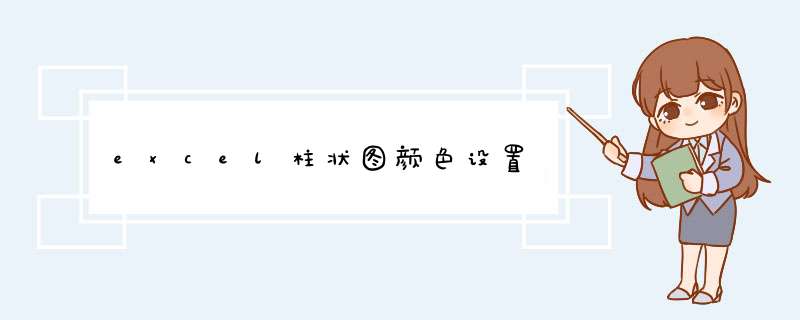
在 Excel 中经常需要用到柱状图进行辅助统计数据,有很多时候都需要更改柱状图的颜色,具体该如何设置呢?接下来是我为大家带来的excel柱状图颜色设置,供大家参考。
excel柱状图颜色设置:
柱状图颜色设置步骤1:以这个双系列柱状图为例。
柱状图颜色设置步骤2:比如想改变红色这个系列的颜色,那么就在一个红柱上点击鼠标右键,出现如图所示的菜单,点击其中的设置数据系列格式。
柱状图颜色设置步骤3:在设置数据系列格式界面中,选择填充——纯色填充——最下面改变颜色,我们这里选择绿色,点击关闭。
柱状图颜色设置步骤4:看到红色的柱子都变成刚才设置的绿色。
柱状图颜色设置步骤5:那么怎么将同一个系列中的柱子颜色变成不同颜色呢?双击某个需要变换颜色的柱子,待其出现如图所示的四个棱角有圆圈的时候表明该柱子已经被选中,而且此时只能有这个柱子被选中。
柱状图颜色设置步骤6:同样的方式,右键单击设置数据系列格式界面中,选择填充——纯色填充——最下面改变颜色。
01首先你需要打开一个excel表格,然后找到柱状图进行设置,如下图所示
02点击excel柱状图,然后会出现右边的工具栏,然后点击像画笔的一个图标,如下图所示
03然后选择页面会出现“样式”和“颜色”选项,选择其中的“颜色”选项,如下图所示
04然后选择你喜欢的颜色就可以把excel柱状图设置不同的颜色啦~如下图示
欢迎分享,转载请注明来源:内存溢出

 微信扫一扫
微信扫一扫
 支付宝扫一扫
支付宝扫一扫
评论列表(0条)